このページで解説している内容は、以下の YouTube 動画の解説で見ることができます。
演習ファイルのダウンロード
ネットワークの構成を Packet Tracer で一から設定していくのは大変かと思います。「ダウンロード」から演習で使用するファイルのダウンロードができます。ファイルは、McAfee インターネットセキュリティでウイルスチェックをしておりますが、ダウンロードは自己責任でお願いいたします。
OSPFv3 その1
ここでは、下図のネットワークを OSPFv3 で構築していきます。
R1ルータ、R2ルータの G0/0、G0/1 インターフェイスには、手動でリンクローカルアドレス(LLA)を設定します。各PCのLLAは、自動生成されるLLAを使用します。また、各PCのデフォルトゲートウェイには、ルータのグローバルユニキャストアドレス(GUA)を指定することも、LLAを指定することもできますが、一般的にはLLAを指定するため、以下のように指定します。
PC1のデフォルトゲートウェイ ・・・ FE80::1
PC1のデフォルトゲートウェイ ・・・ FE80::2
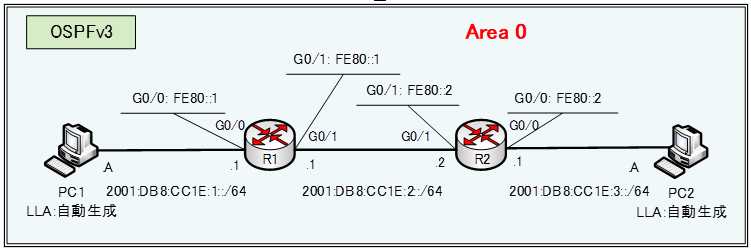
ネクストホップアドレスは、同じリンク上のルータのインターフェイスになるため、IPv6 RIP や EIGRP for IPv6、OSPFv3 などのダイナミックルーティングプロトコルにおいて、学習するネクストホップアドレスは、リンクローカルアドレスになっています。
OSPFv3の特徴
IPv6用のOSPFをOSPFv3(OSPF version3)と言います。基本的な仕組みは、IPv4のOSPFv2と同じで、特徴もよく似ています。
OSPFv2と特に異なるところだけをまとめてみると、次のようなことが挙げられます。
- ネクストホップアドレスがリンクローカルユニキャストアドレス
- 新しいLSAが追加
・Link LSA: リンク内のみにフラッディングされるリンクごとに生成されるLSA
・Intra Area Prefix LSA: エリア内にフラッディングされるプレフィックスが記述されたLSA - 手動で、ルータIDを設定する。
※IPv6アドレスのみの構成時
OSPFv3の設定
OSPFv3は、OSPFv2と似ていますが、設定のアプローチの仕方が異なります。まとめると下の表のようになります。
| OSPFv3 | OSPFv2 | |
| ルーティングプロセスを有効にする | Router(config)#ipv6 router ospf <process> | Router(config)#router ospf <process> |
| ルータIDの設定 | Router(config-rtr)#router-id <id> | Router(config-router)#router-id <id> ※省略可 |
| インターフェイスで有効にする | Router(config-if)#ipv6 ospf <process> area <area-id> | Router(config-router)#network <nertwork> <wildcard> area <area-id> |
ルーティングプロセスを有効にする
ルーティングプロセスを有効にするには、グローバル設定モードで、「ipv6 router ospf <process>」コマンドを入力します。
Router(config)#ipv6 router ospf <process>
コマンドを入力すると、OSPFv2では、プロンプトが「config-router」になりましたが、OSPFv3では、プロンプトが「config-rtr」に変わります。
Router(config-rtr)#
ルータIDを指定する
OSPFv3のルータIDは、IPv4のOSPFv2におけるルータIDの選出のされ方と同様に、最大のIPv4アドレスになります。ルータIDは、省略可能ですが、ルータをIPv6だけの構成にする場合には、手動でルータIDを設定する必要があります。
Router(config-router)#router-id <id>
インターフェイスで有効にする
OSPFv2では、ルーティング設定モードで「network」コマンドを使用することで、OSPFv2を有効にするインターフェイスを指定していましたが、OSPFv3では、インターフェイスコンフィグレーションモードで、有効にするようになっています。
Router(config-if)#ipv6 ospf <process> area <area-id>
続きは、次の「OSPFv3 その2」で、OSPFv3を設定していきます。
